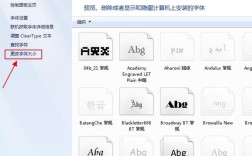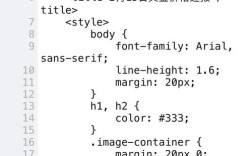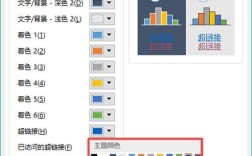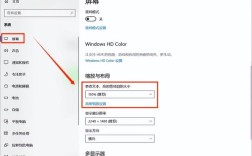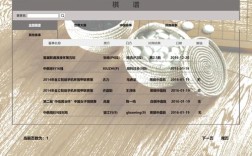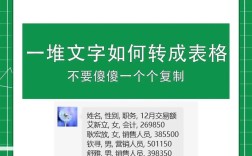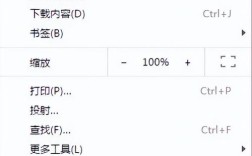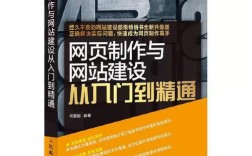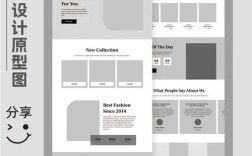在模板站中更换导航底色是一个常见的自定义需求,通常涉及CSS代码的修改或后台可视化编辑器的操作,具体方法因模板类型(如WordPress、HTML模板等)和后台系统不同而有所差异,但核心逻辑都是定位导航元素并调整其背景样式,以下将分步骤详细说明操作流程,涵盖常见场景及注意事项。
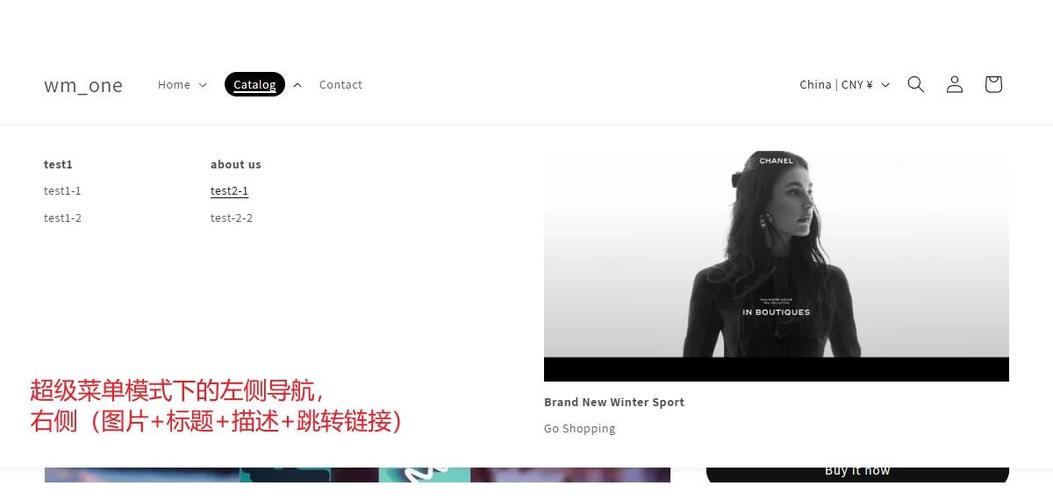
需要明确导航栏在网站代码中的结构,大多数模板站的导航栏是由HTML列表(<ul>和<li>标签)组成的,外层包裹一个导航容器(如<nav>或<div class="navbar">),更换底色本质是修改该容器或列表的background-color属性,操作前建议备份原文件,避免修改后无法恢复。
对于支持可视化编辑器的模板站(如WordPress的Elementor、Divi等),更换导航底色通常无需代码,以Elementor为例,进入模板编辑器后,点击导航栏元素,在左侧样式面板中找到“背景”选项,点击颜色选择器即可直接更换底色,部分模板还支持渐变背景或图片背景,可通过“背景类型”切换选项实现,若使用WordPress默认主题(如Twenty Twenty-One),可在“外观”>“自定义”>“额外CSS”中添加自定义代码,例如输入.main-navigation { background-color: #yourcolor !important; },其中#yourcolor替换为目标颜色值(十六进制码或颜色名称),保存后刷新页面即可生效。
对于纯HTML/CSS模板或无可视化编辑器的后台,需通过修改CSS文件实现,步骤如下:1. 通过FTP工具登录网站服务器,找到模板目录下的CSS文件(通常命名为style.css、main.css或custom.css);2. 使用代码编辑器(如VS Code、Sublime Text)打开文件,通过搜索关键词(如.navbar、.navigation、#main-nav)定位导航栏的CSS样式;3. 修改或添加background-color属性,例如.navbar { background-color: #333; },深色背景可设置#333,浅色背景可设置#f8f9fa等;4. 保存文件并刷新网站查看效果,若导航栏有多个层级(如下拉菜单),可能需额外修改子菜单的背景色,例如.navbar ul ul { background-color: #222; }。
部分模板站可能使用内联样式或动态生成的导航结构,此时需检查HTML源码,在浏览器中右键导航栏选择“检查”,通过开发者工具定位到具体的CSS类名或ID,再在对应文件中修改,若开发者工具显示导航栏的类名为primary-menu,则CSS代码应为.primary-menu { background-color: #e74c3c; }。

若模板站支持主题选项面板(如WordPress的Theme Options),更换底色可能更简单,在后台“外观”或“设置”中找到主题选项,导航至“导航栏”或“头部”设置区域,通常有“背景颜色”选项可直接选择颜色保存,无需代码,这种方法适合新手用户,无需接触代码即可完成修改。
需要注意的是,更换导航底色后需考虑文字颜色的对比度,确保可读性,深色底色应搭配浅色文字(如color: #fff;),可通过CSS的color属性调整,若导航栏有悬停效果(如鼠标划过时的背景变化),需同步修改hover状态的背景色,例如.navbar a:hover { background-color: #555; }。
以下是不同修改方式的对比表格:
| 修改方式 | 适用场景 | 优点 | 缺点 |
|---|---|---|---|
| 可视化编辑器 | WordPress等CMS模板 | 无需代码,操作直观 | 依赖插件或主题支持 |
| 自定义CSS | 支持额外CSS的CMS或静态网站 | 灵活精准,可精细控制 | 需基础CSS知识 |
| 直接修改CSS文件 | 纯HTML模板或无后台编辑功能的网站 | 不受后台限制,修改彻底 | 需FTP工具和代码基础 |
| 主题选项面板 | 带有主题设置的后台 | 操作简单,一键保存 | 功能有限,依赖主题设计 |
在操作过程中,若发现修改后底色未生效,可能的原因包括:CSS优先级被其他样式覆盖(可尝试添加!important或提高选择器权重)、浏览器缓存问题(强制刷新Ctrl+F5)、或文件路径错误(确保修改的是正确的CSS文件),部分模板会使用CSS预处理器(如Sass),需编译后才能生效,或直接修改对应的.scss文件。

更换导航底色后建议在不同设备(电脑、手机、平板)上测试响应式效果,确保移动端导航栏的背景色显示正常,若导航栏在移动端折叠为菜单按钮,可能需额外调整汉堡图标的背景或点击展开后的菜单背景色。
相关问答FAQs:
Q1: 为什么修改了CSS文件后导航底色仍未改变?
A: 可能原因有三:一是浏览器缓存问题,可尝试清除缓存或强制刷新页面;二是CSS选择器错误,未准确定位到导航元素,需通过开发者工具检查元素类名;三是其他样式优先级更高,可在属性后添加!important(如background-color: #333 !important;)覆盖,但建议优先检查选择器准确性。
Q2: 如何让导航底色随着滚动页面而变化?
A: 需通过JavaScript监听滚动事件,结合CSS类名切换实现,在页面滚动超过一定高度时,给导航栏添加一个新类(如.scrolled),并设置该类的背景色,具体步骤:1. 在CSS中定义.scrolled { background-color: #000; };2. 在JavaScript中添加window.addEventListener('scroll', function() { if (window.scrollY > 100) { document.querySelector('.navbar').classList.add('scrolled'); } else { document.querySelector('.navbar').classList.remove('scrolled'); } });,其中100为滚动阈值,.navbar为导航栏类名,部分模板主题(如Astra、OceanWP)已内置此功能,可在主题选项中开启“滚动隐藏/更改导航栏”设置。